TEAMS PÅ PC/MAC
Hem — Teams på PC/Mac
I Sverigefinska folkhögskolans utbildningar använder vi programmet Microsoft Teams. I Teams kan vi skriva meddelanden till varandra samt visa upp våra övningsresultat genom att ladda upp filer. Det kan även användas för chatt, videosamtal, med mera.
Nedan hittar du filmer som främst visar hur du loggar in på Teams samt hur du använder Teams för att skriva meddelanden och ladda upp filer.
Om du behöver hjälp med Teams i samband med någon av Sverigefinska folkhögskolans kurser så kan du kontakta mig. Jag heter Mats Holmgren och kan nås på [email protected]. Om du däremot har frågor som rör din kurs, hör av dig till din kursledare.
Grunderna i Teams
I de två filmerna nedan ser vi hur du som använder Mac eller PC gör för att logga in samt hur du använder Teams, alltså hur du läser och skriver meddelanden, laddar upp filer, med mera.
De här grundfilmerna borde täcka allt du behöver känna till om Teams. Men om du har frågor eller funderingar gällande Teams, hör gärna av dig till Mats Holmgren på e-post [email protected].
Innan vi börjar:
En viktig detalj är att Teams finns i olika versioner.
Teams finns dels som en webbversion där du helt enkelt loggar in på en webbsida. Men det finns även som ett program du kan ladda ned och installera på din dator. Vi ser hur vi kommer åt båda versionerna i filmen nedan.
Det spelar ingen egentlig roll vilken av dessa du använder, de både ser ut och fungerar exakt likadant. Den enda egentliga skillnaden är att webbversionen ibland kan vara litet “segare” att använda, men den är å andra sidan ganska fri från buggar och småfel som kan dyka upp i programversionen. Så om du tvekar, använd gärna webbversionen.
Om du däremot vill installera Teams som ett program så måste du först välja rätt variant! Det finns nämligen Teams för hemmabruk samt Teams för arbete och skola – och det går inte att öppna kursens klassrum om du använder Teams för hemmabruk.
Du kan se skillnad på de två varianterna genom att titta på programmets ikon: om du redan har Teams på din dator och ikonen har en vit ruta med ett T på så är det hemmaversionen, och den fungerar alltså inte i kursen. Om ikonen däremot har en lila ruta med ett T på så är det versionen för skola och arbete, och den fungerar.
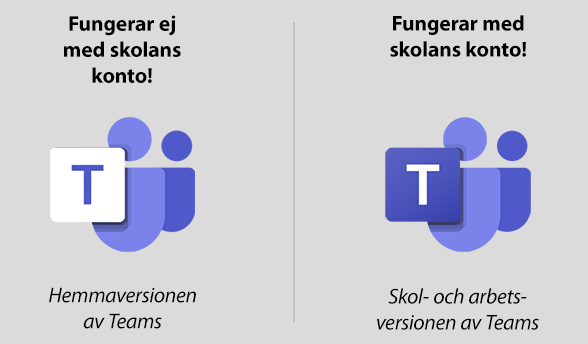
Om du vill ha Teams som program så kan du ladda ned det via länken nedan. Det är förstås helt kostnadsfritt:
https://www.microsoft.com/sv-se/microsoft-teams/download-app?market=se
(Rulla nedåt en bit på sidan så hittar du Teams för arbete och skola. Om du använder Windows så får du välja mellan 64- och 32-bitars version av programmet när du laddar ned det. Det är nästan uteslutande 64-bitarsversionen som gäller idag.)
Grunderna i Teams 1: Logga in
Vi ser hur vi gör för att logga in på Teams.
Första gången dyker det upp en del hinder — du kan t. ex. behöva byta lösenord samt lägga till ett mobilnummer eller en e-postadress — så vi går igenom det här. Nästa gång du loggar in lär det gå betydligt snabbare!
Grunderna i Teams 2: Hur du använder Teams
Här ser vi hur vi använder Teams. Vi går igenom de olika delarna enligt tidslistan nedan. Om du vill repetera en viss del så är det alltså bara att rulla framåt i filmen till tiden för den biten.
00:00 – Teams och kanaler
01:48 – Läs och skriv meddelanden
04:23 – Bifoga filer (bilder, m.m.) i meddelanden
05:41 – Redigera eller radera ett meddelande
06:51 – Ge svar eller reaktion på ett meddelande